Leçon 7: Utilisation de Find and Replace
/FR/word2016/formatting-text/content/
Introduction
lorsque vous travaillez avec des documents plus longs, il peut être difficile et fastidieux de localiser un mot ou une phrase spécifique. Word peut rechercher automatiquement votre document à l’aide de la fonction Rechercher et vous permet de modifier rapidement des mots ou des phrases à L’aide de Replace.
facultatif: téléchargez notre document de pratique.
regardez la vidéo ci-dessous pour en savoir plus sur L’utilisation de Find and Replace.,
Pour rechercher du texte
Dans notre exemple, nous avons écrit un article scientifique, et d’utiliser la commande Find pour rechercher toutes les occurrences d’un mot particulier.
- dans L’onglet Accueil, cliquez sur la commande Rechercher. Vous pouvez également appuyer sur Ctrl + F sur votre clavier.
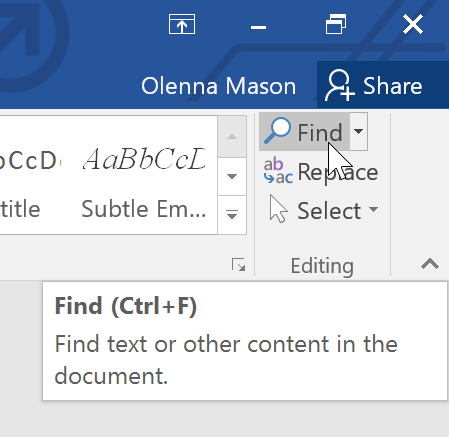
- Le volet de navigation apparaît sur le côté gauche de l’écran.
- Tapez le texte que vous voulez rechercher dans le champ en haut du volet de navigation. Dans notre exemple, nous allons taper le mot que nous recherchons.,
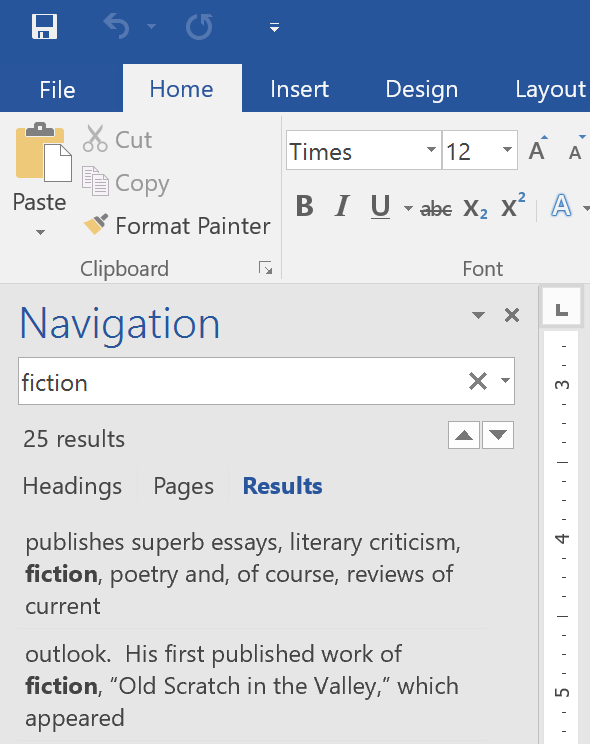
- Si le texte se trouve dans le document, il sera mis en évidence en jaune et un aperçu des résultats apparaîtront dans le volet de navigation. Vous pouvez également cliquer sur l’un des résultats sous les flèches pour y accéder.
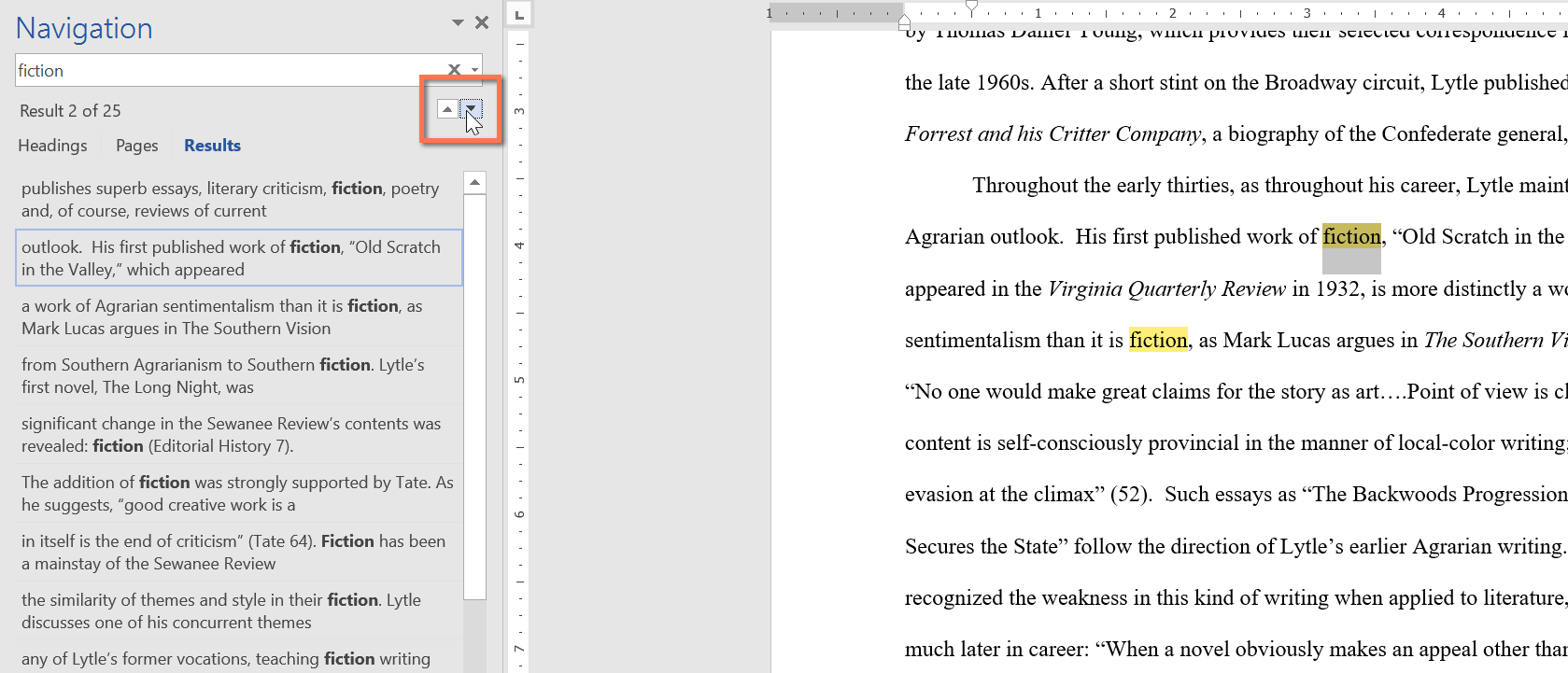
-
Lorsque vous avez terminé, cliquez sur le X pour fermer le volet de navigation. Le point culminant disparaîtra.
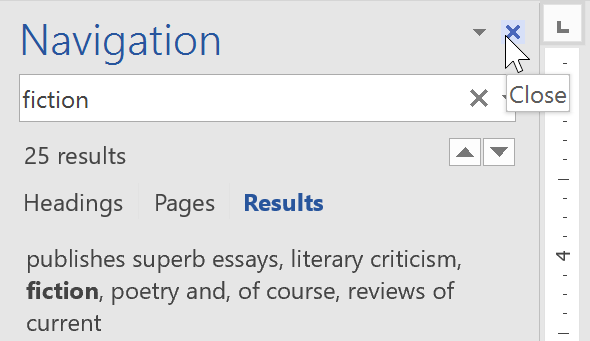
Pour plus d’options de recherche, cliquez sur la flèche déroulante à côté du champ de recherche.,
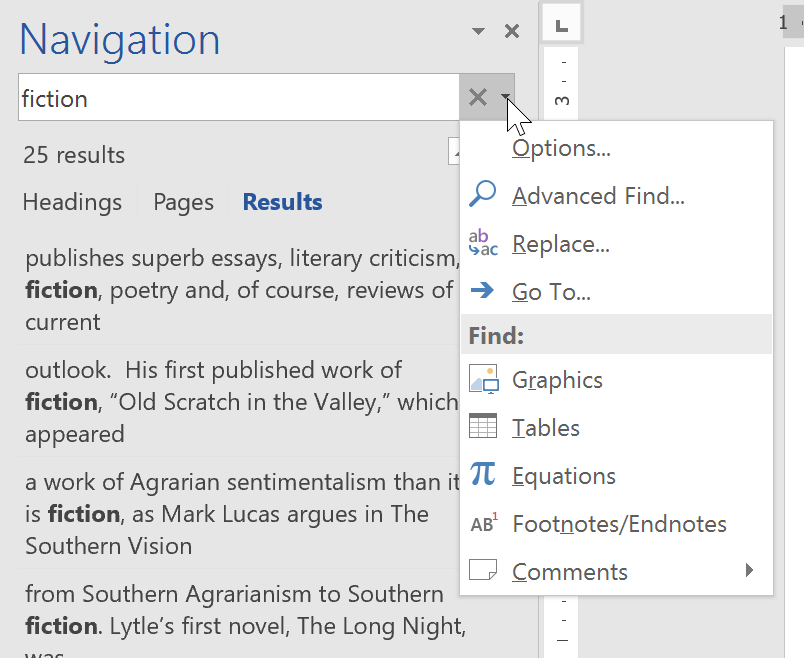
pour remplacer le texte
Vous pouvez parfois découvrir que vous avez commis une erreur à plusieurs reprises dans votre document—comme une faute d’orthographe du nom d’une personne—ou que vous devez échanger un mot ou une phrase en particulier contre un autre. Vous pouvez utiliser la fonction Rechercher et remplacer de Word pour effectuer rapidement des révisions. Dans notre exemple, nous allons utiliser Find and Replace pour changer le titre d’un magazine afin qu’il soit abrégé.
- dans L’onglet Accueil, cliquez sur la commande Remplacer. Vous pouvez également appuyer sur Ctrl + H sur votre clavier.,
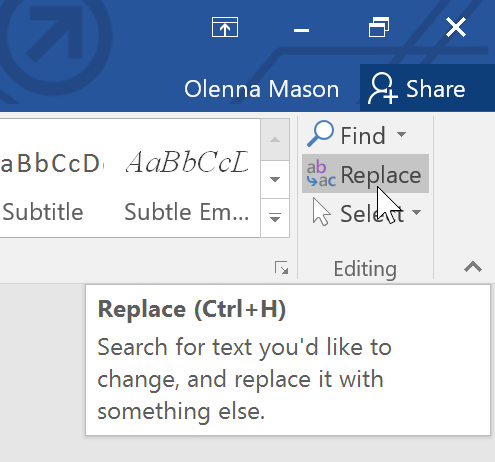
- Rechercher et Remplacer boîte de dialogue apparaîtra.
- Tapez le texte que vous voulez rechercher dans le champ Rechercher.
- tapez le texte avec lequel vous voulez le remplacer dans le champ Remplacer par:. Cliquez ensuite sur Rechercher suivant.
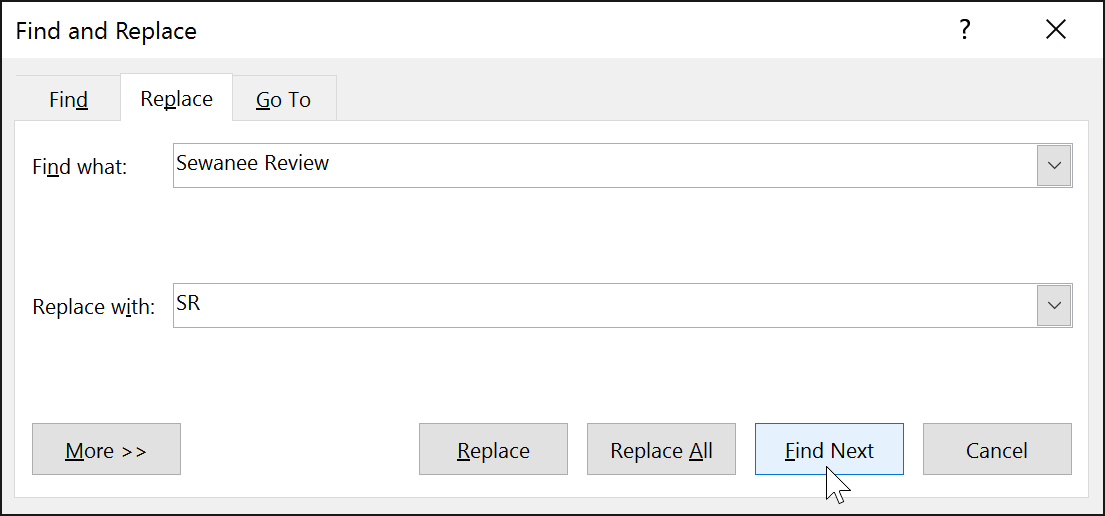
- Mot se trouve la première occurrence du texte et le mettre en gris.
- examinez le texte pour vous assurer que vous souhaitez le remplacer. Dans notre exemple, le texte fait partie du titre du document et n’a pas besoin d’être remplacé., Nous cliquerons à nouveau sur Rechercher suivant pour passer à l’instance suivante.
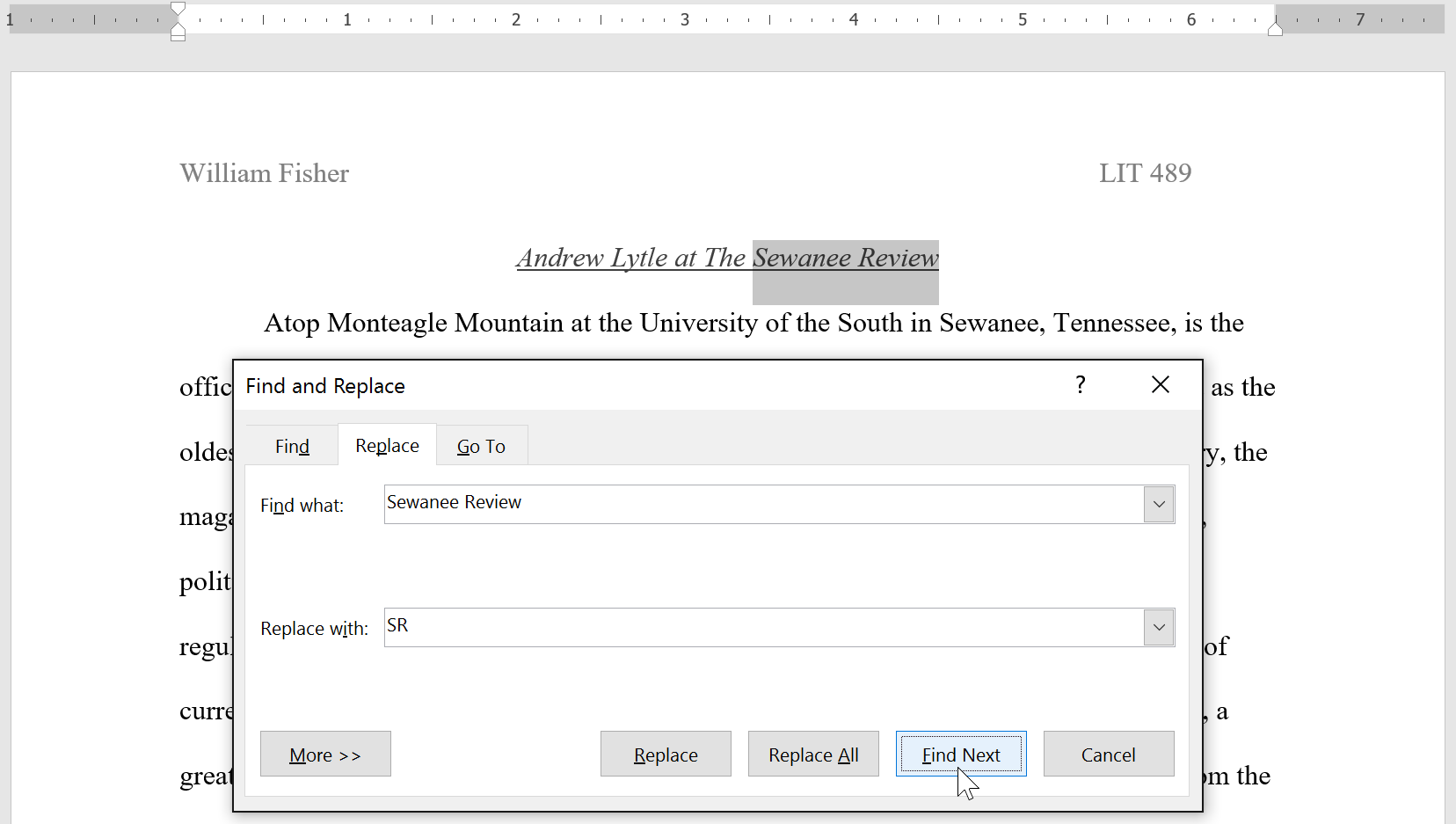
- Si vous voulez le remplacer, vous pouvez cliquez sur Remplacer pour modifier les différentes instances de texte. Vous pouvez également cliquer sur Remplacer tout pour remplacer chaque instance du texte dans le document.
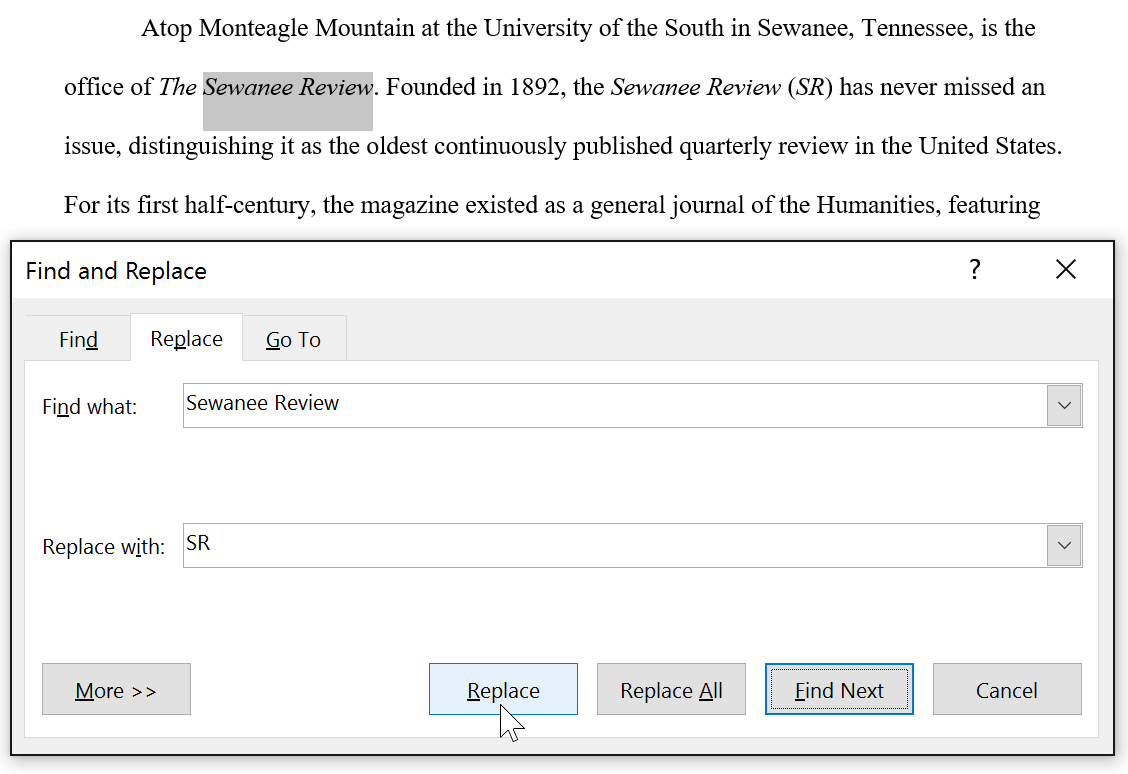
-
Le texte sera remplacé.
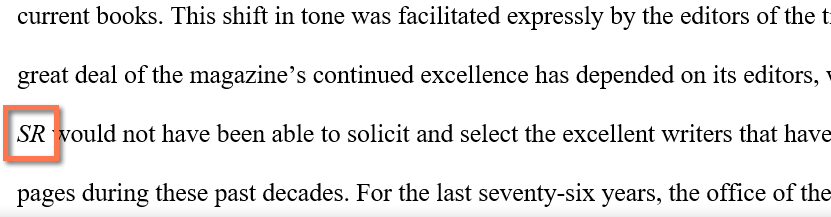
-
Lorsque vous avez terminé, cliquez sur Fermer ou sur Annuler pour fermer la boîte de dialogue.
pour plus d’options de recherche, cliquez sur plus dans la boîte de dialogue Rechercher et remplacer., À partir de là, vous pouvez sélectionner des options de recherche supplémentaires, telles que la correspondance de casse et l’ignorance de la ponctuation.
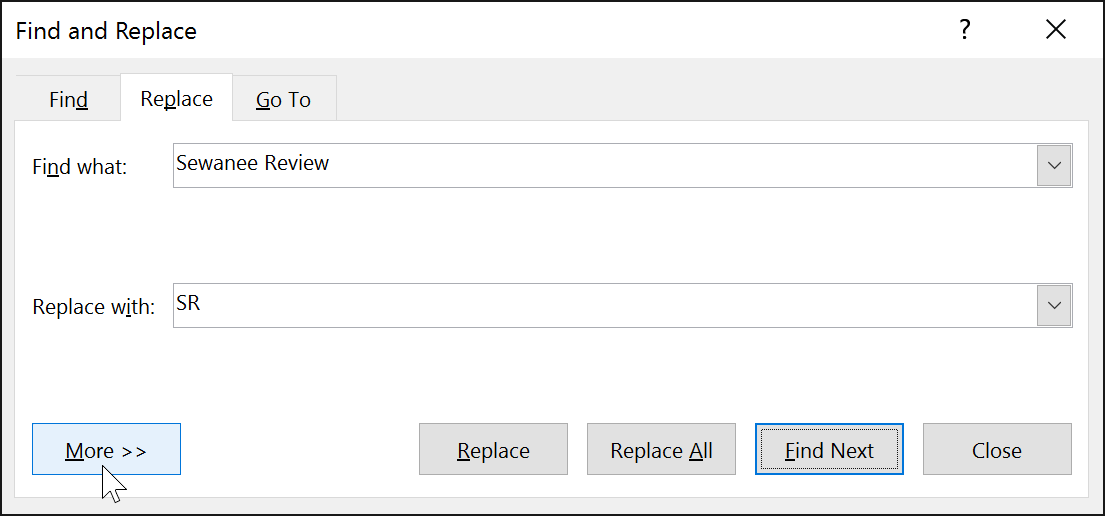
quand il s’agit d’utiliser Replace All, Il est important de se rappeler qu’il pourrait trouver des correspondances que vous n’avez pas prévues et que vous ne voudrez peut-être pas réellement changer. Vous ne devez utiliser cette option que si vous êtes absolument sûr qu’elle ne remplacera rien de ce que vous n’aviez pas l’intention de faire.
Défi!
- ouvrez notre document de pratique.
- à l’aide de la fonction Rechercher, déterminez quelles pages mentionnent Caroline Gordon.
- Le nom T. S. Eliot est mal orthographié., Remplacez toutes les instances D’Elliot par Eliot. Lorsque vous avez terminé, vous auriez dû faire trois remplacements.
- Le nom D’Allen Tate est également mal orthographié. Trouvez et remplacez Alan par Allen. Astuce: ne pas utiliser remplacer tout. Sinon, vous pourriez remplacer accidentellement le mot balance.
/fr/word2016/tirets-et-onglets/content/